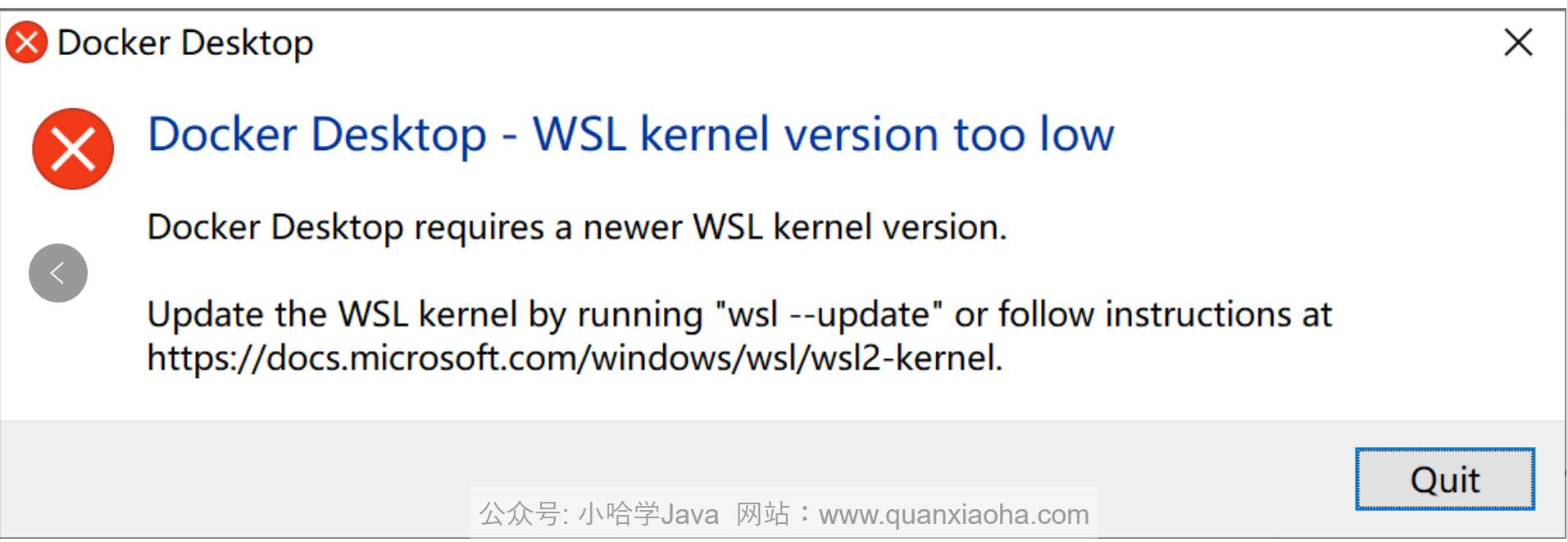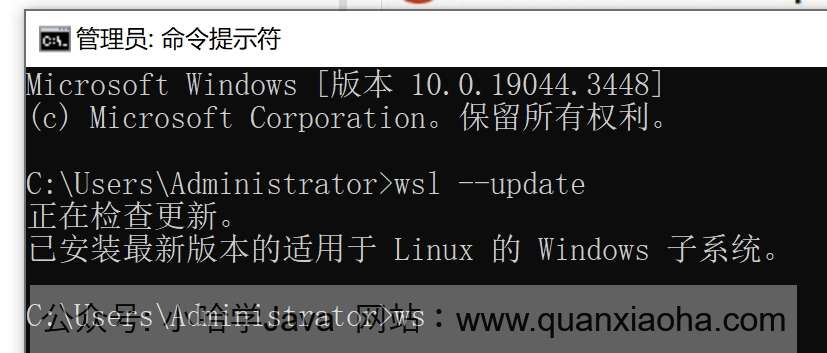Windows 安装 Docker
一则或许对你有用的小广告
欢迎加入小哈的星球 ,你将获得:专属的项目实战 / 1v1 提问 / Java 学习路线 / 学习打卡 / 每月赠书 / 社群讨论
- 新项目:《从零手撸:仿小红书(微服务架构)》 正在持续爆肝中,基于
Spring Cloud Alibaba + Spring Boot 3.x + JDK 17...,点击查看项目介绍 ; 演示链接: http://116.62.199.48:7070/ ; - 《从零手撸:前后端分离博客项目(全栈开发)》 2 期已完结,演示链接: http://116.62.199.48/
截止目前, 星球 内专栏累计输出 90w+ 字,讲解图 3495+ 张,还在持续爆肝中.. 后续还会上新更多项目,目标是将 Java 领域典型的项目都整一波,如秒杀系统, 在线商城, IM 即时通讯,权限管理,Spring Cloud Alibaba 微服务等等,已有 3100+ 小伙伴加入学习 ,欢迎点击围观
大家好,我是小哈!
本小节中,我们将学习如何在 Windows 系统中安装 Docker 环境。
先安装 WSL 2
什么是 WSL 2 ?
WSL 是 "Windows Subsystem for Linux" 的缩写,顾名思义,WSL 就是 Windows 系统的 Linux 子系统,其作为Windows 组件搭载在 Windows 10 周年更新(1607)后的 Windows 系统中。
WSL 2 是 WSL 1 的升级版本,是适用于 Linux 的 Windows 子系统体系结构的一个新版本,它支持适用于 Linux 的 Windows 子系统在 Windows 上运行 ELF64 Linux 二进制文件。 它的主要目标是提高文件系统性能,以及添加完全的系统调用兼容性。
系统要求
想要安装 WSL 2 ,系统最低要求 Windows 10 系统
- 对于 x64 系统:版本 1903 或更高版本,内部版本为 18362 或更高版本。
- 对于 ARM64 系统:版本 2004 或更高版本,内部版本为 19041 或更高版本。
或 Windows 11。
低于 18362 的版本不支持 WSL 2,可使用 Windows Update 助手 更新 Windows 版本。
想要知道当前 Windows 系统版本号,可按住 win + R 快捷键,然后输入 winver ,点击【确定】按钮:
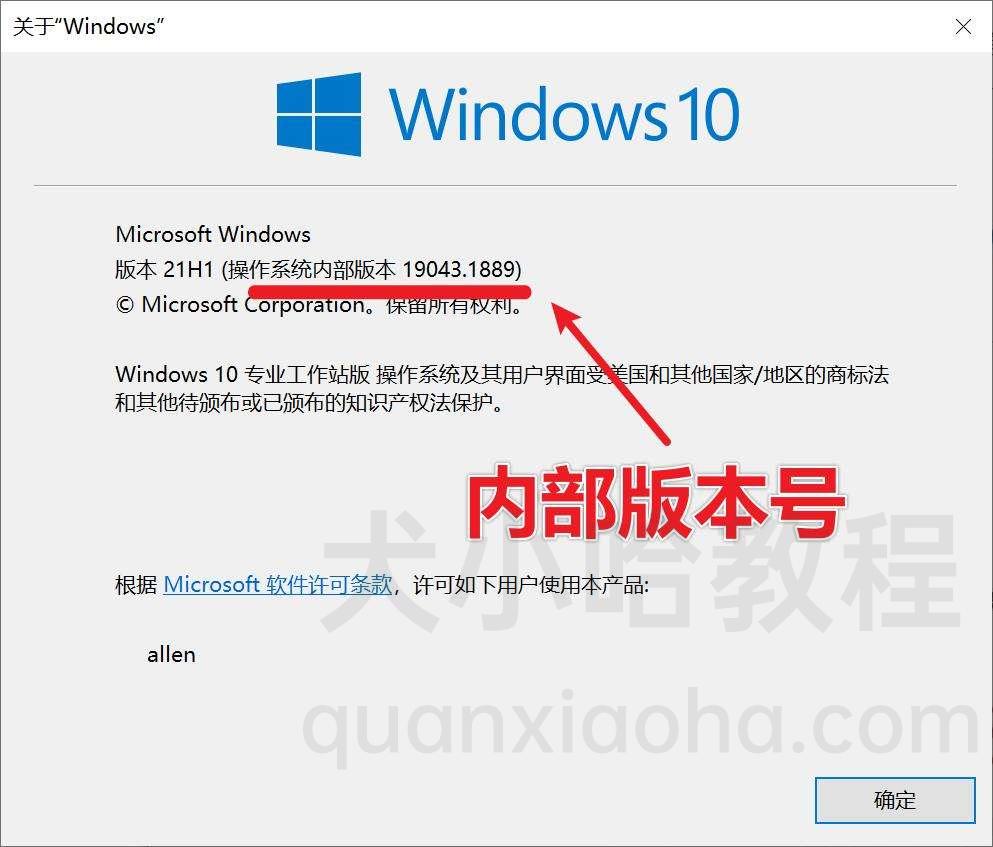
启用虚拟机功能
安装 WSL 2 之前,必须启用“虚拟化”可选功能,以管理员身份打开 PowerShell 并运行:
dism.exe /online /enable-feature /featurename:VirtualMachinePlatform /all /norestart
重新启动系统,以完成 WSL 安装并更新到 WSL 2。
安装成功后,打开任务管理器即可看到虚拟化已启用:
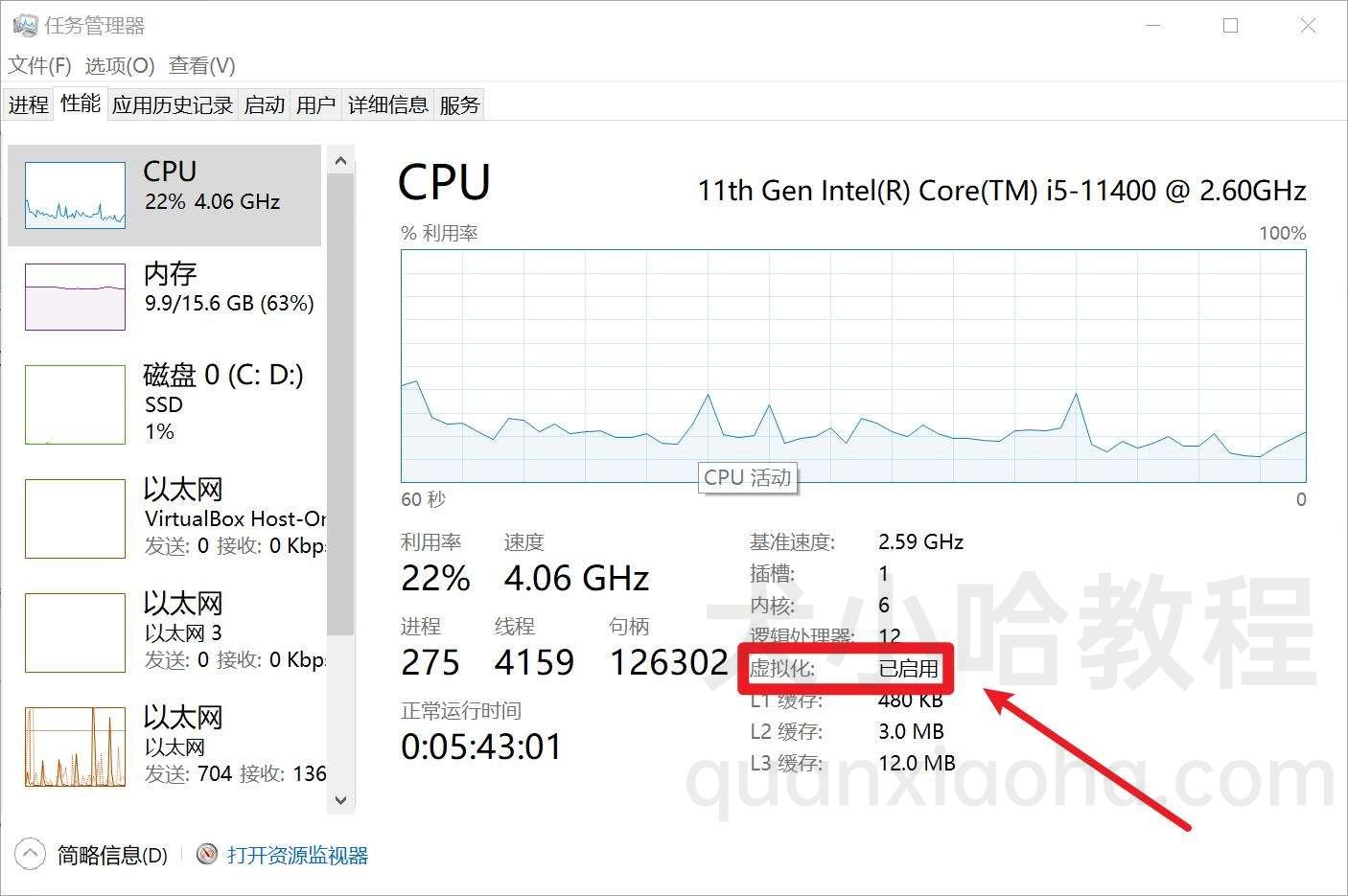
安装 Docker Desktop
1、访问 Docker Desktop 官方下载地址:https://www.docker.com/products/docker-desktop/ , 选择对应平台的 Docker Desktop 安装包点击下载:
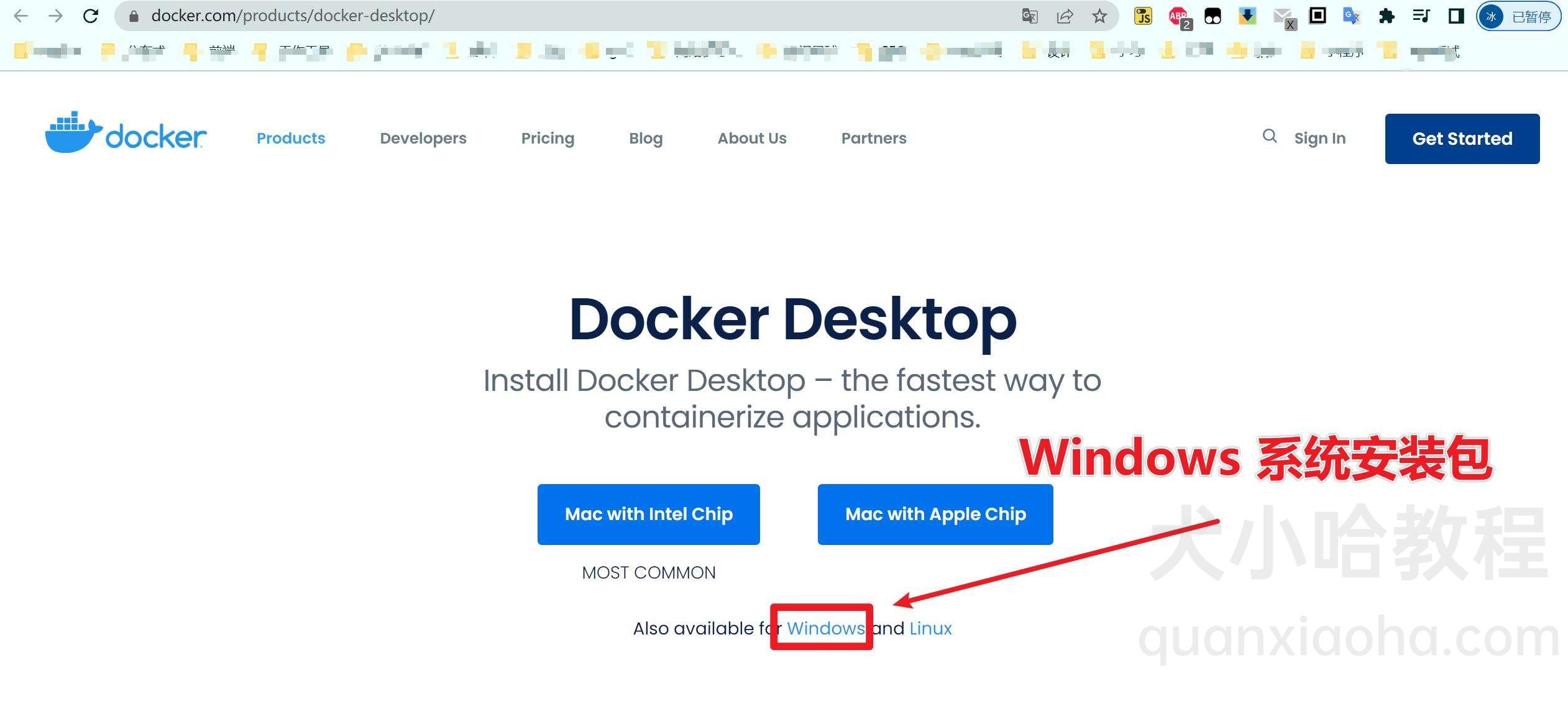
2、下载成功后,双击开始安装:
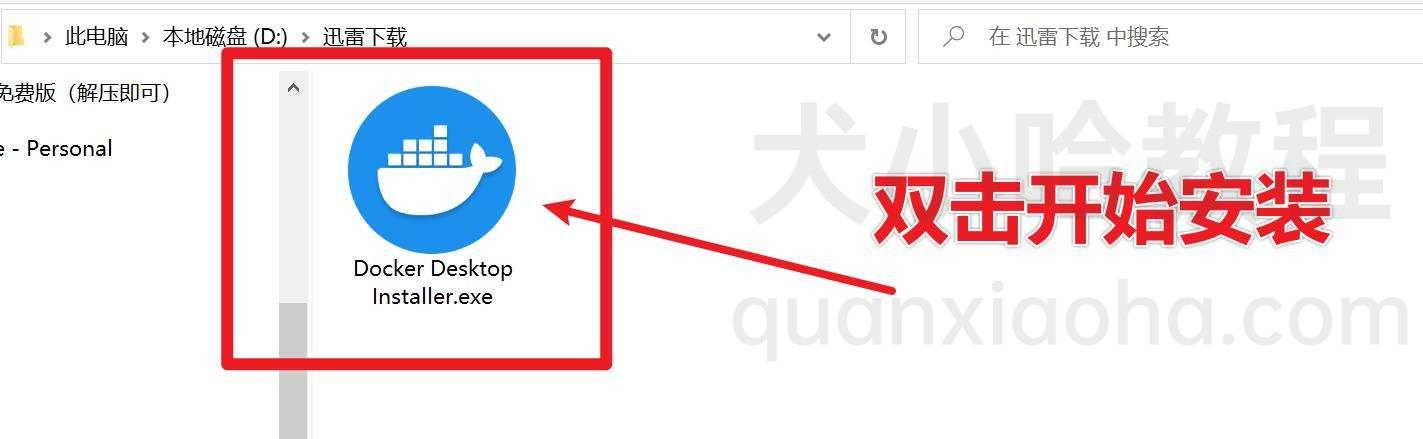
3、安装之前的相关配置:
- Use WSL 2 instead of Hyper-V (recommended) : 启用虚拟化,以 WSL 2 替代 Hyper-V;
- Add shortcut to desktop : 安装成功后添加桌面快捷启动图标;
将两个选项都勾选上,然后点击【ok】,开始安装:
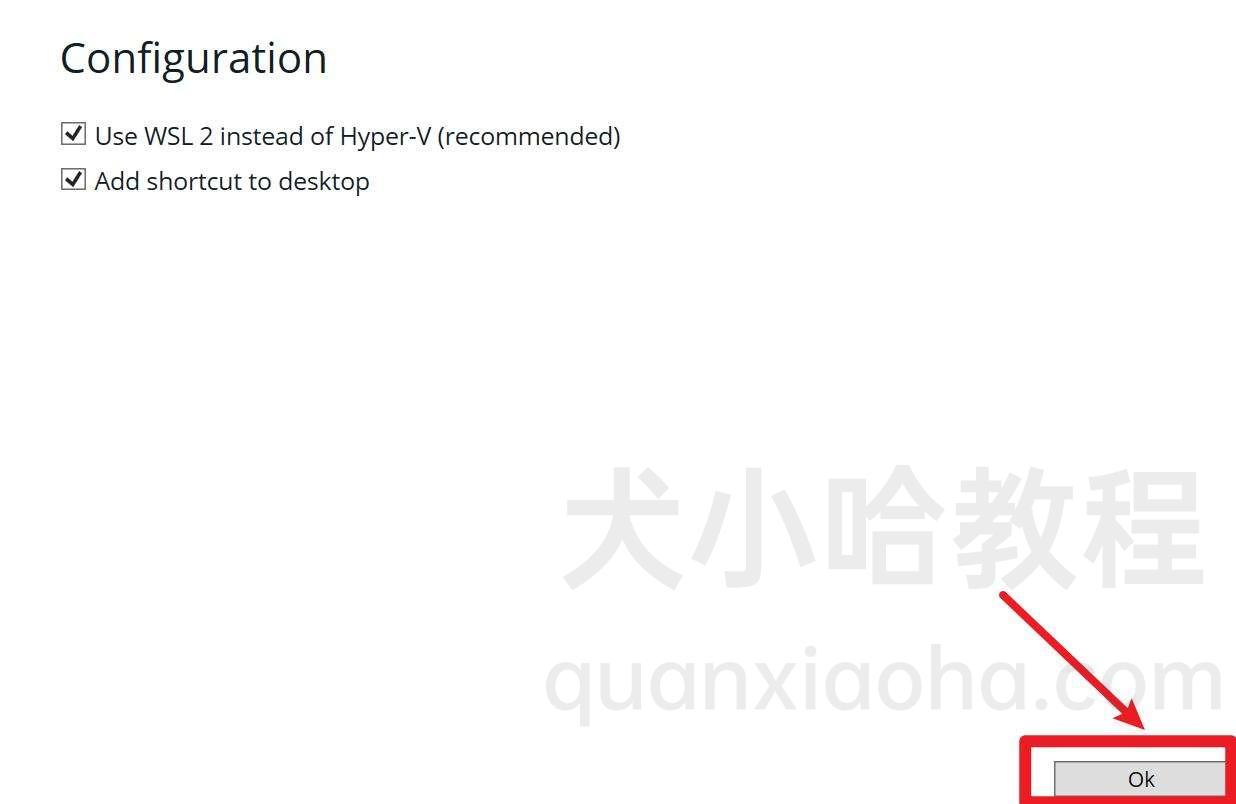
4、 安装成功后,点击【Close and restart】按钮重启系统:
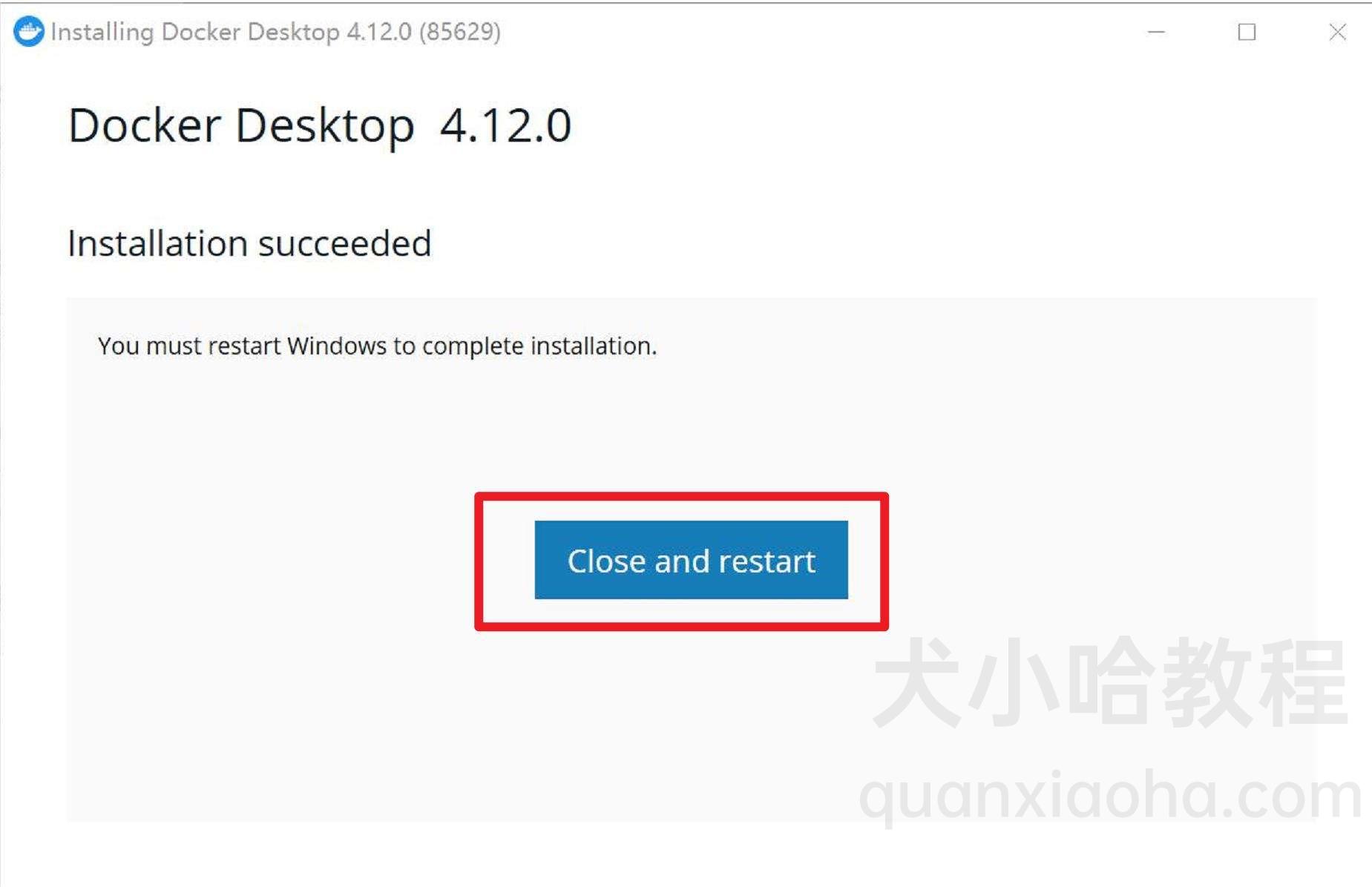
5、重启系统成功后,会自动显示如下弹框,点击【Accept】按钮接受协议:
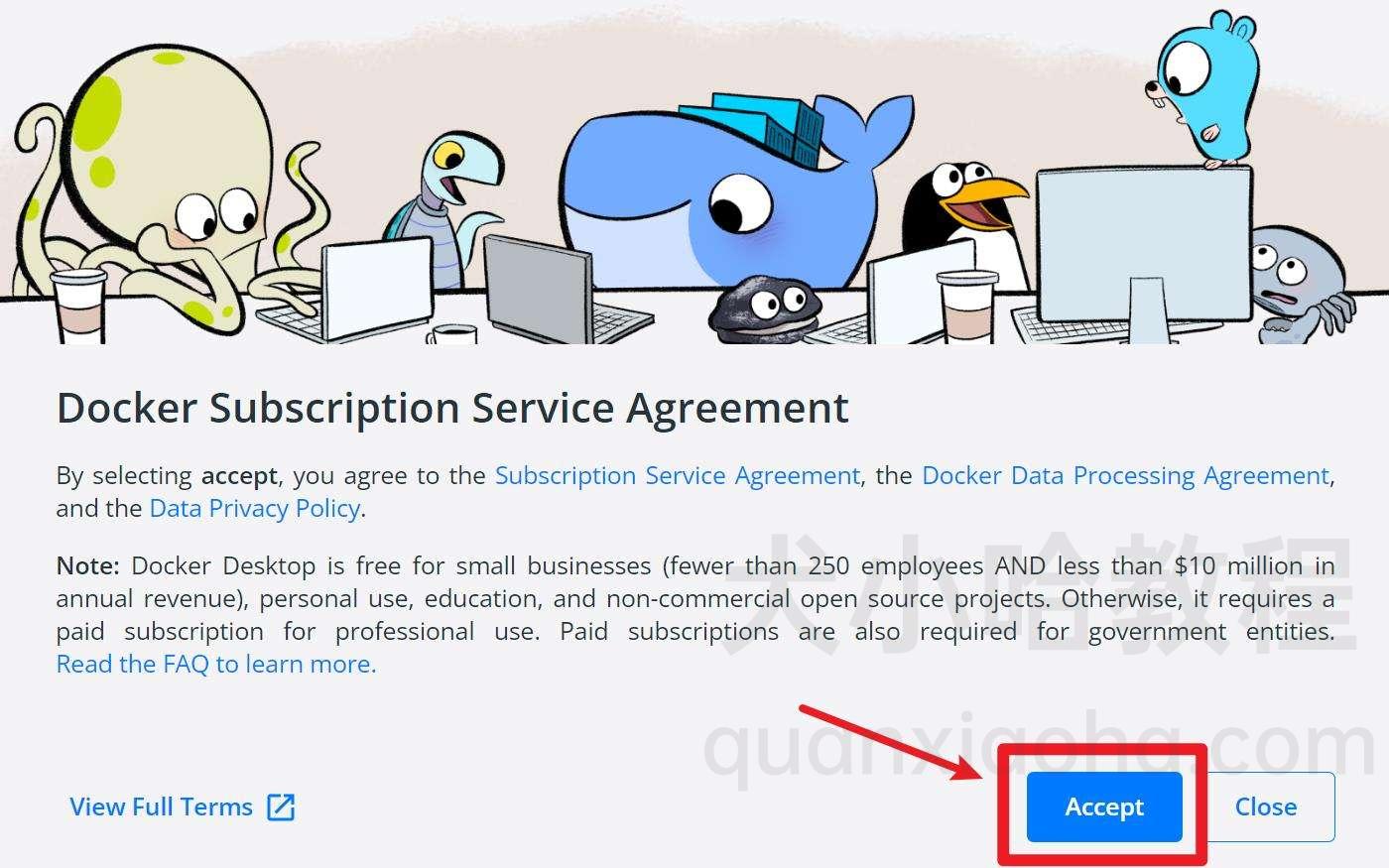
💡 注意:你可能会弹出如下图所示的警告,告诉你 WSL kernel version too low :
如何解决呢?步骤如下:
1、打开
cmd命令行,执行如下命令更新 wsl:wsl --update
2、如果启动 Docker 还是连接错误,在命令行中,执行以下命令进行重启:
netsh winsock reset
6、Docker 启动成功后,跳过引导介绍,看到下面界面表示 Docker 运行成功了:
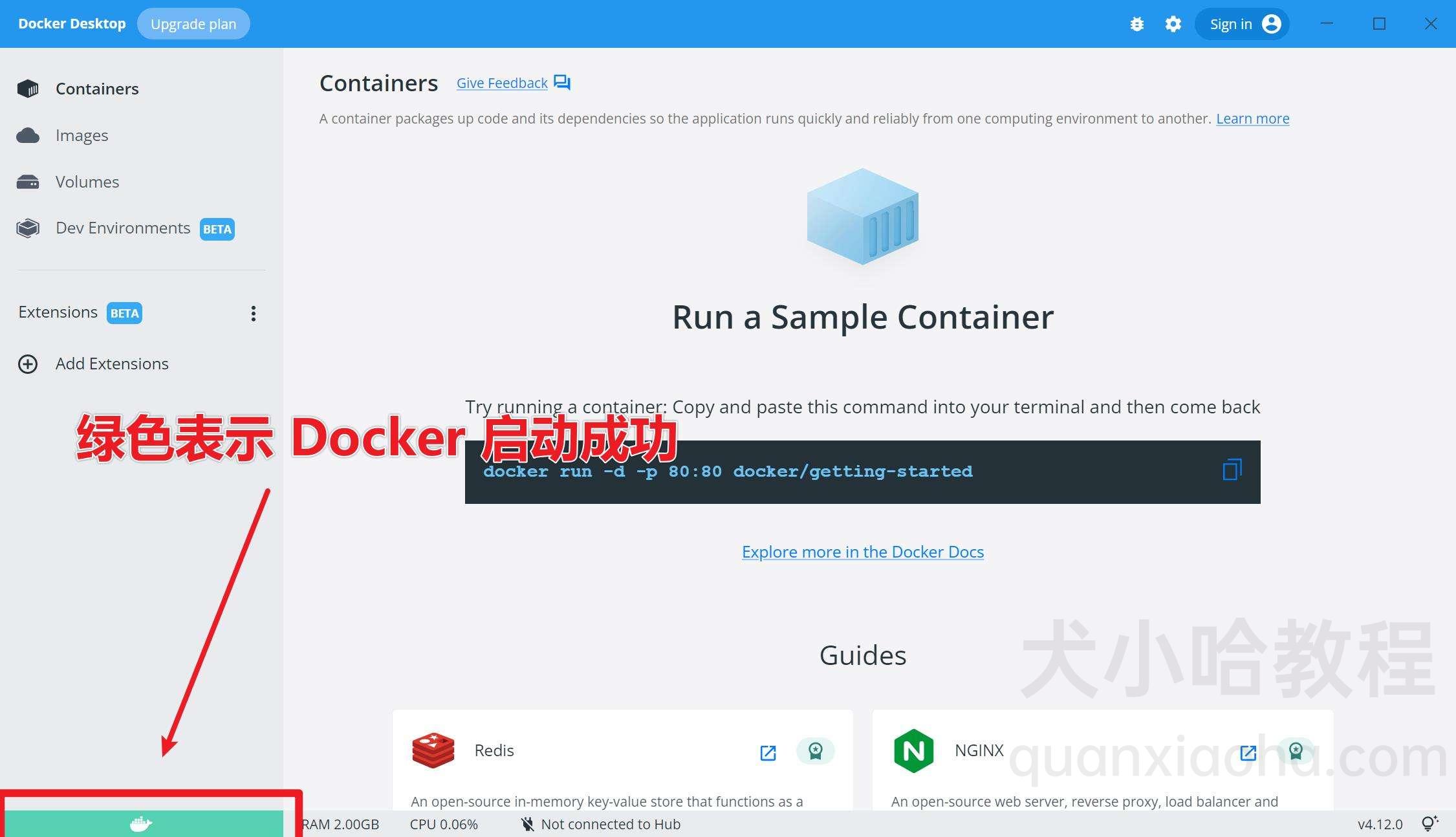
安装过程中你可能遇到的问题
小哈在 Docker Desktop 启动过程中,报错如下,导致启动失败:
System.InvalidOperationException:
Failed to set version to docker-desktop: exit code: -1
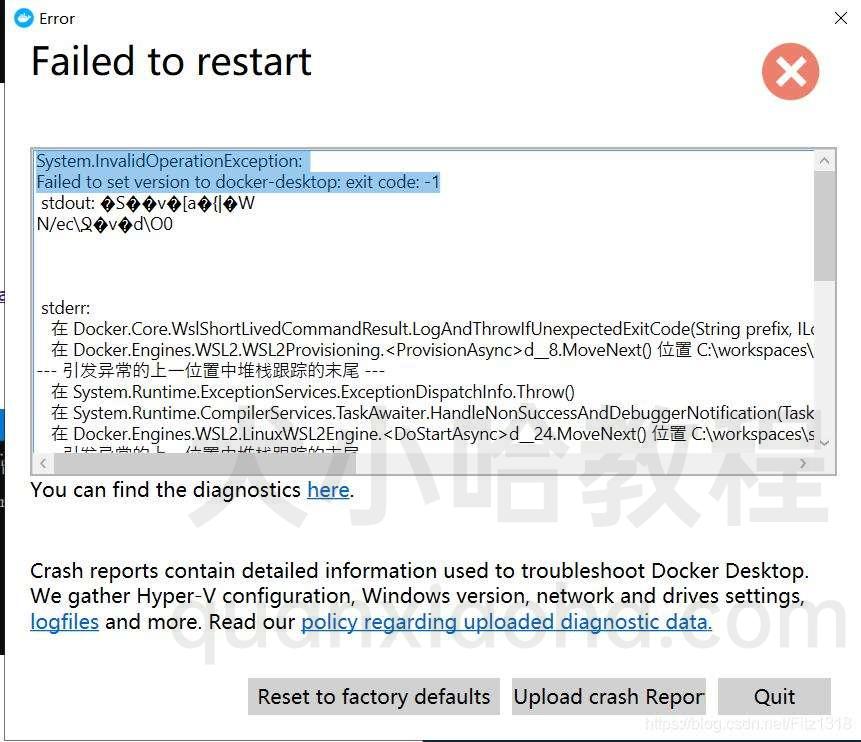
解决方案
通过管理员权限运行 PowerShell, 执行如下命令:
netsh winsock reset
重启计算机,即可正常启动 Docker Desktop 。
查看当前 Docker 版本
在 PowerShell 中执行如下命令,可打印 Docker 版本号:
docker -v

验证 Docker Desktop 桌面版是否能够正常使用
在 PowerShell 中执行如下命令:
docker run hello-world
若输出如下,则表示 Docker 安装成功,且能够正常工作:
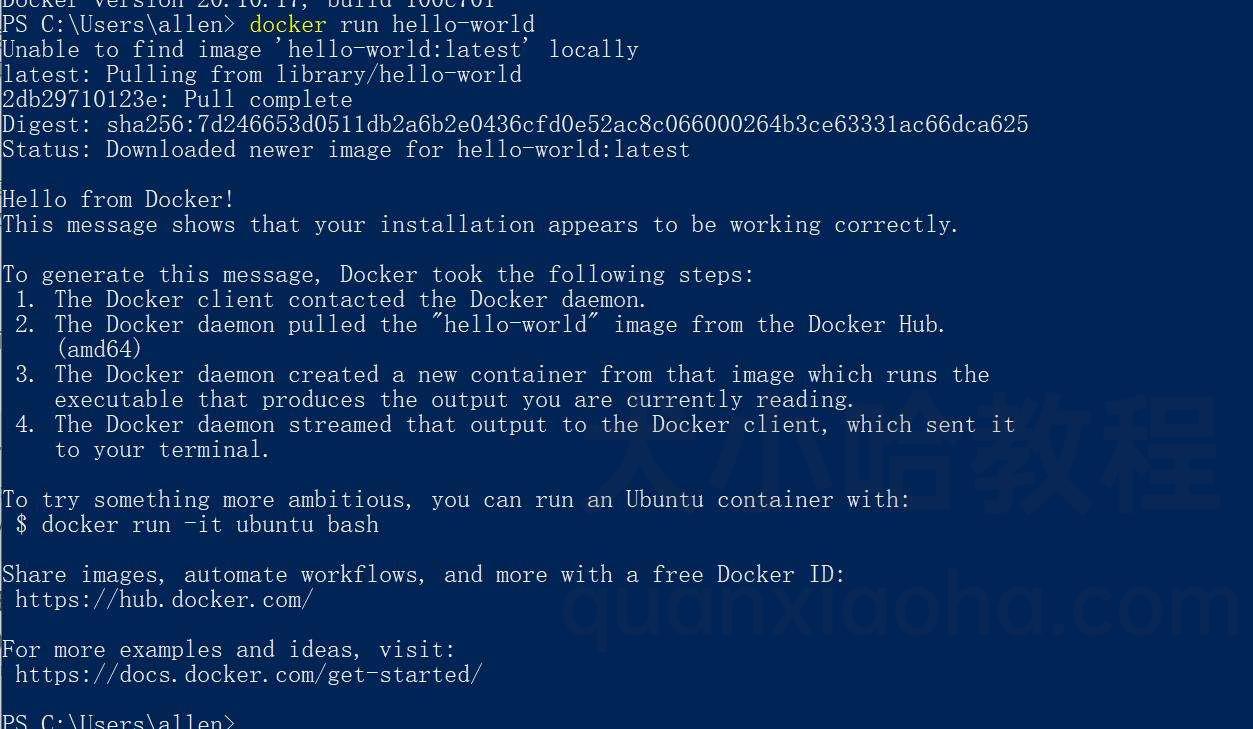
打开 Docker Desktop 可查看到刚刚的 hello-world 镜像:
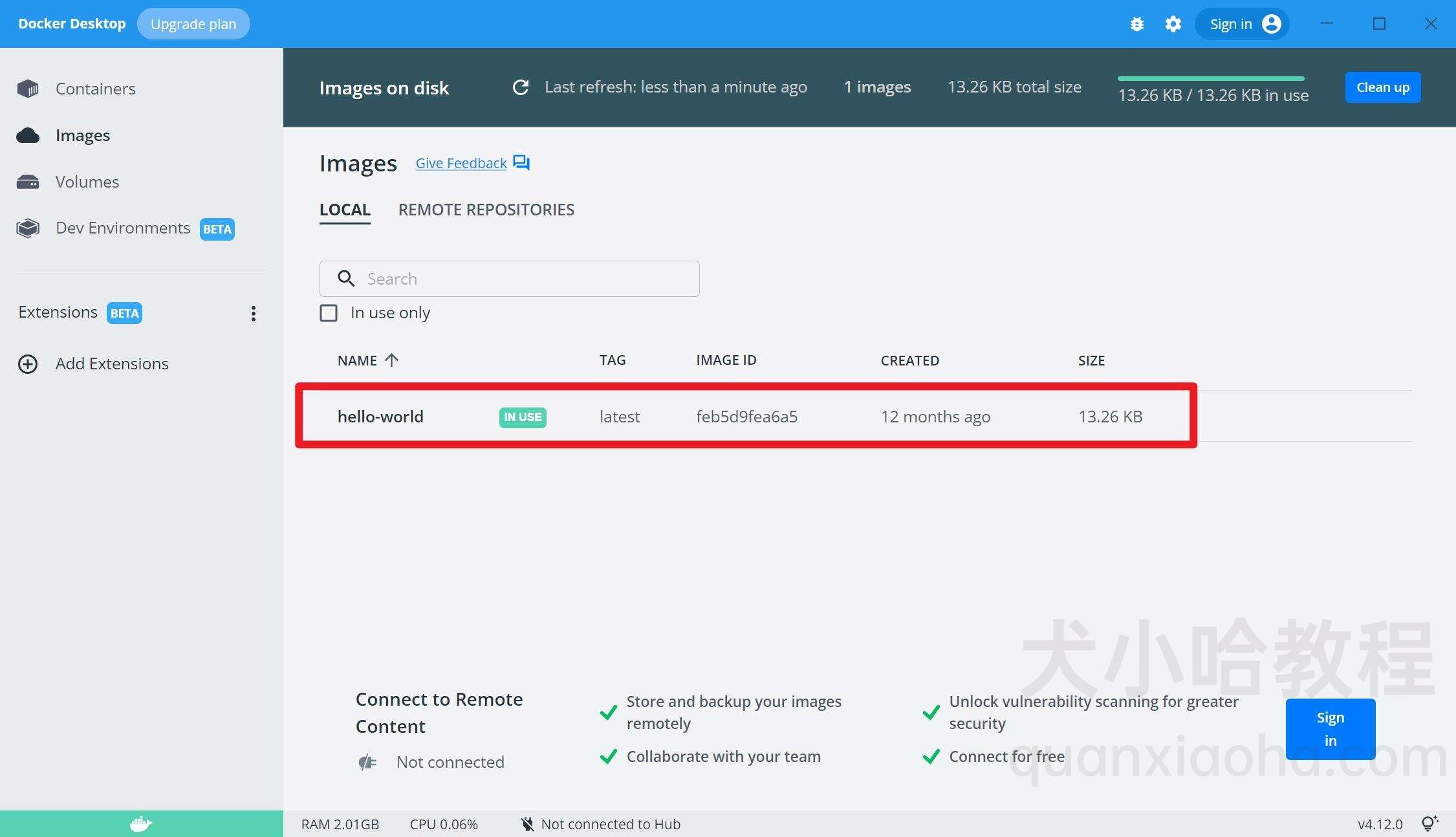
Docker 镜像加速器
为提升后续镜像下载速度,需配置国内的镜像加速器,配置教程参考下面链接: